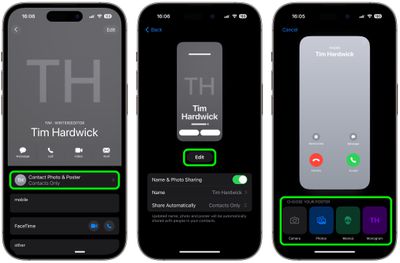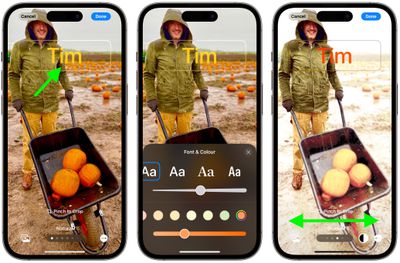iOS 17: как создать свой собственный плакат с контактами
В iOS 17, выпуск которой запланирован на понедельник, 18 сентября, Apple представляет большое обновление своего приложения «Телефон», и одной из главных новых функций являются «Контактные плакаты». Продолжайте читать, чтобы узнать, что это такое и как их использовать.
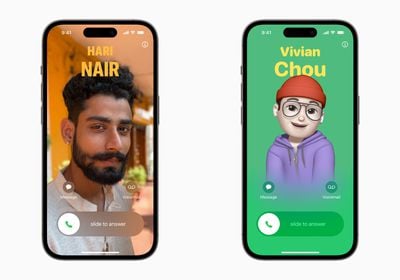
Apple в iOS 17 предлагает пользователям iPhone новый способ выразить себя во время звонков с помощью персонализированных плакатов с контактами.
Плакаты с контактами позволяют вам настроить свое представление, когда вы звоните людям. Вы можете использовать фотографии и смайлики, чтобы персонализировать свой плакат с контактами, который появляется на «iPhone» человека, когда вы ему звоните. Как и в случае с экраном блокировки iPhone, вы можете сочетать изображения с привлекательной типографикой.
Но ваш плакат с контактами появляется не только во время звонков. Он также является частью вашей карточки контакта в приложении «Контакты», обеспечивая единообразие мест, где вы общаетесь и делитесь информацией. Apple также предоставляет разработчикам API, чтобы плакаты с контактами появлялись и в сторонних приложениях VoIP.
Как упоминалось выше, настройка плаката с контактами во многом аналогична персонализации экрана блокировки. Вы можете выбрать изображение, шрифт и цвет. Следующие шаги покажут вам, как это делается на устройствах под управлением iOS 17.
- Открой Контакты приложение и нажмите на свое имя.
- Нажмите Контактное фото и плакат вариант.
- Кран Редактироватьзатем коснитесь Настроить.
- Кран Плакат.
- Используйте кнопки в нижней части экрана, чтобы сделать снимок, выберите фотографию, которую хотите использовать, из своей библиотеки, выберите Memoji или добавьте простую монограмму из своих инициалов.

- В соответствии с выбранным изображением вы можете при желании настроить размер, стиль и цвет шрифта. (Обратите внимание, что вы не можете изменить свое имя в этом интерфейсе — это нужно сделать, изменив контактную информацию.)
- Проведите пальцем по плакату, чтобы просмотреть набор фильтров, включая черно-белый, двухцветный и цветной оттенок по вашему выбору.
- Когда будете готовы, коснитесь Сделанный чтобы просмотреть, что видит человек, когда вы ему звоните. Если вас устраивает внешний вид, коснитесь Продолжать.
- Теперь вы можете отредактировать кадрирование фотографии контакта, выбрать другую фотографию для использования или Пропускать этот шаг.

Вот ваш контактный плакат и контактная фотография готовы. Плакатами с контактами можно делиться с вашими контактами автоматически, или вам может быть предложено поделиться ими со всеми, кто вам звонит, чтобы никто не увидел ваши персонализированные изображения без вашего разрешения.
Обратите внимание, что для учета плакатов с контактами дизайн приложения «Контакты» был изменен. Когда вы нажмете на контакт, вы теперь увидите, что его изображение контакта, Memoji или инициалы занимают гораздо большую часть экрана. Это также относится к контактам, которым вы назначили изображение.
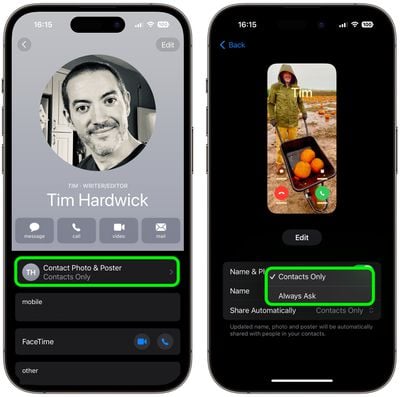
Вы можете нажать на опцию «Фото контакта и плакат» под именем человека, чтобы автоматически обновлять последнюю информацию, когда ваш контакт меняет что-то, например фотографию своего профиля, или включить обновления вручную, чтобы вам было предложено обновиться.